発生し続けるスパムコメント
WordPressでサイトを運営しているならいずれ必ず直面するであろう「コメントスパム」問題
特定のページに集中して、意味のない英語の文章や、怪しげなURLリンク付きのコメントが大量に投稿されます。
私のサイトにもここ1カ月で100件以上のスパムコメントが届いており、これまで手動で1件ずつスパムとして処理していましたが、さすがに限界を感じ対策する事にしました。
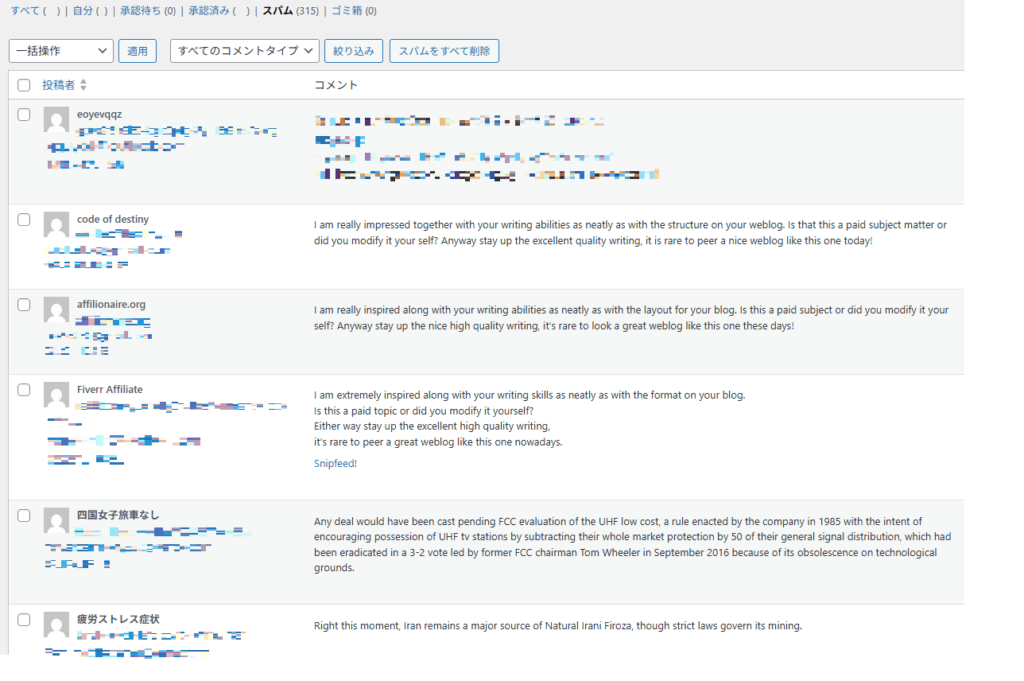
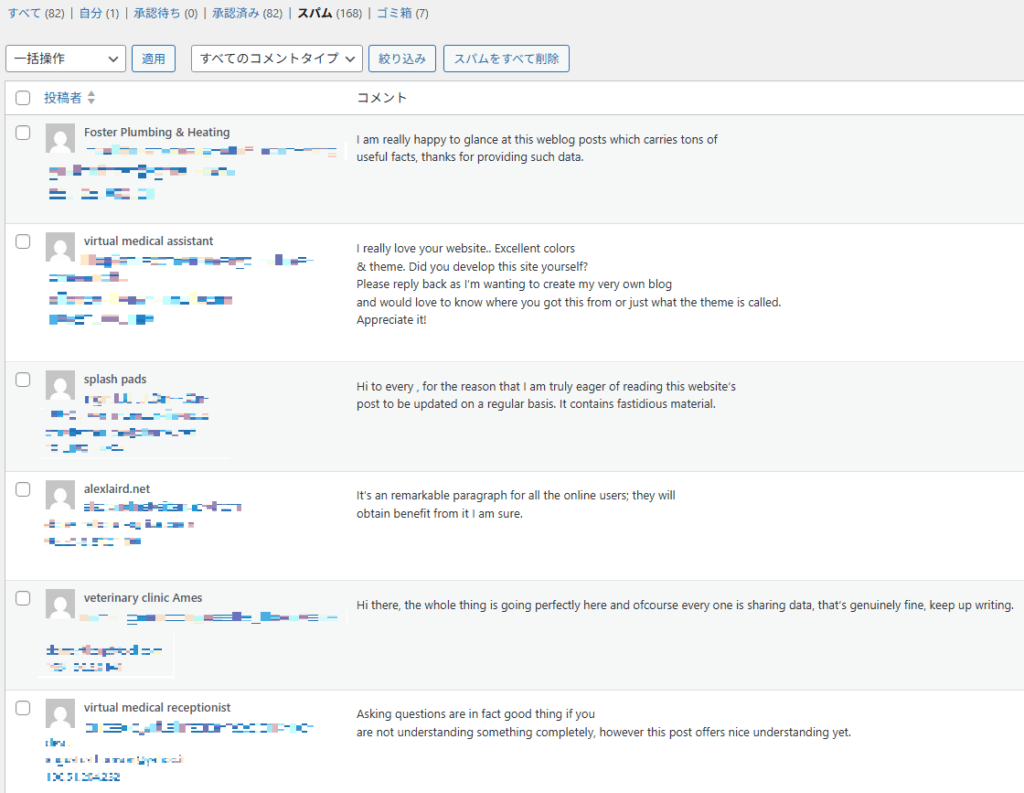
プラグイン『reCaptcha by BestWebSoft』
reCaptcha by BestWebSoft
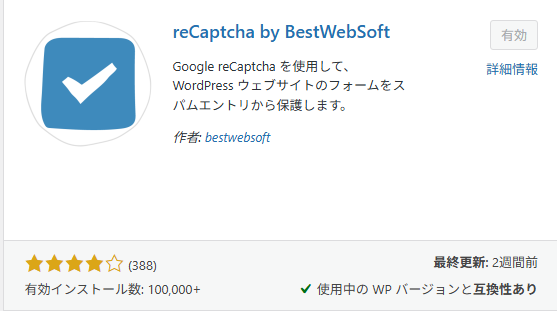
散々面倒だと感じていたスパムコメントですが、このプラグインを導入してから完全に解決。
Googleが提供しているreCaptchaをWordPressで簡単に使用できます。一般使用であればずっと無料
導入方法
reCaptchaキーの入手
reCaptchaにサイトを登録
下記リンクからGoogleのreCaptchaページへ移動しキーを生成します。
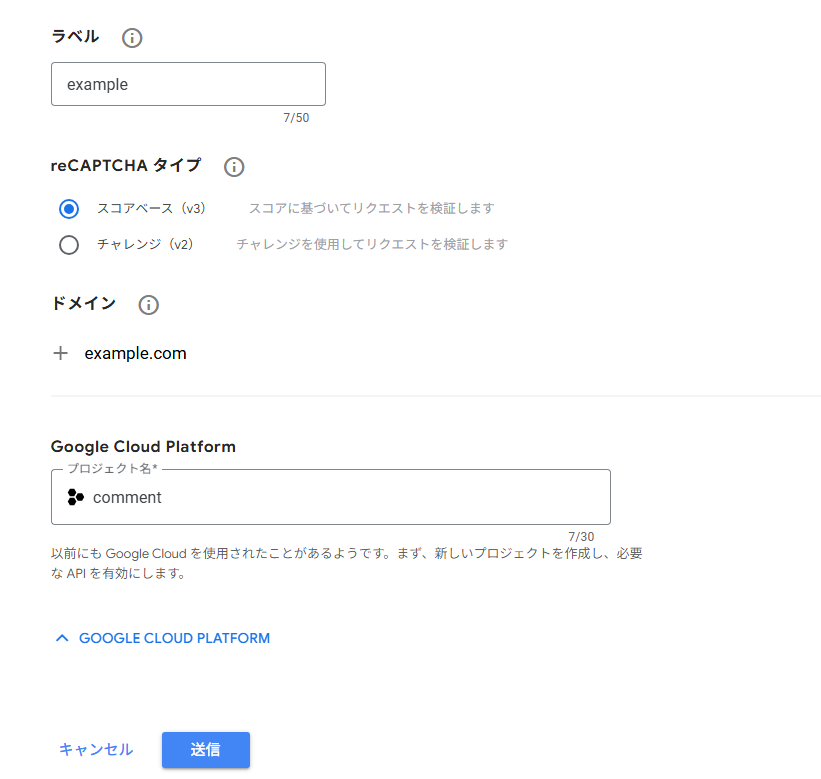
入力が済んだら送信します。
reCaptchaキーの発行完了
サイトキーとシークレットキーが発行され表示されます。この2つキーはすぐに使用します。
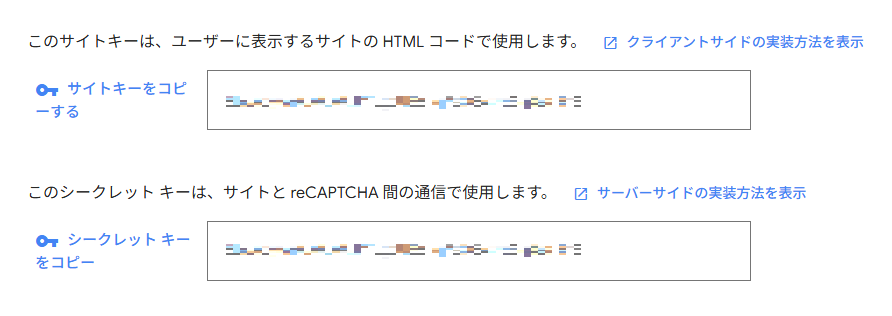
WordPressのプラグイン設定
プラグイン追加から『reCaptcha by BestWebSoft』をインストールします。
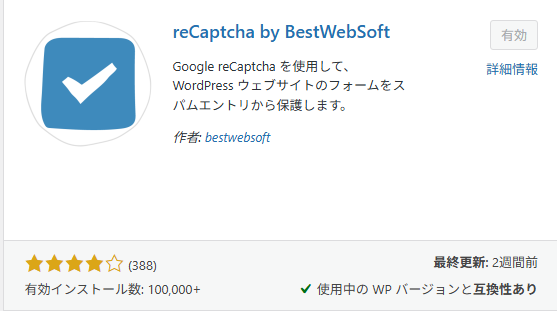
reCaptcha by BestWebSoftの設定
インストール済みプラグインから『reCaptcha by BestWebSoft』の設定を開きます。
先ほど入手したサイトキーとシークレットキーをそのまま入力してこれだけで操作は終了です。reCaptchaをテストをクリックし問題がないか確認してみます。
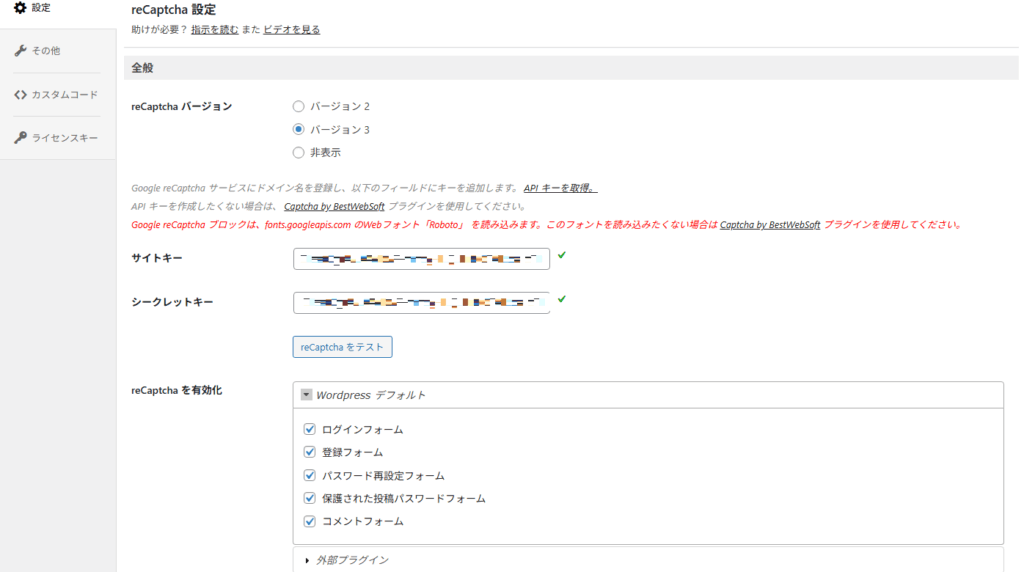
導入成功
これにて導入は成功、面倒なスパムコメントとはお別れ
コメント機能が開放されているページ右下にreCaptchaバッジが表示されている事も確認できました。
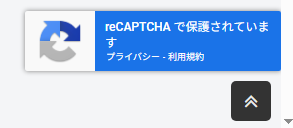
reCaptcha バッジの非表示はお好み。何かカッコいいので私は残してます
reCaptcha V3とV2の違い
今回はv3を選択しましたが、v2とはどう違うでしょうか?
reCAPTCHA v2
従来のBOT検知方法で、この表示を見たことが無い人はいないかもしれません。
reCAPTCHA v3
ユーザー側の面倒な操作が無いので不快感も無く、スパム対策の機能も十分に発揮してくれます。

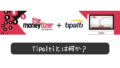

コメント